
Innholdsfortegnelse:
- Forfatter John Day [email protected].
- Public 2024-01-30 11:24.
- Sist endret 2025-01-23 15:02.

Som noen som fortsatt jobber med en MacBook Pro fra midten av 2010, var jeg motvillig til å investere i en ny lader da min sluttet å lade datamaskinen min. Ledningen hadde flosset der den koblet seg til ladesteinen (hvem visste at metallet som var viklet rundt den innvendige plastkappen var mer enn bare et strukturelt element?) Og jeg ble stående.
Dessverre endte jeg med å få en ny lader siden så få mennesker hadde en av de gamle MagSafes å dele med meg. Jeg var imidlertid sikker på at den gamle laderen ikke kom til å gå i søpla. Jeg har alltid likt å samle ting, og det var fornuftig for meg å gå tilbake til denne teknologien. I tillegg var jeg bekymret for å sette den nye laderen i fare for å ha den i sekken sammen med bøker, papirer og en datamaskin (noe som bidro til forringelsen av den gamle laderen). Jeg begynte til og med å ta den nye laderen til skolen i en plastbeholder, noe som var en god løsning, men føltes ikke permanent.
Under en Fix-It-stilklasse har jeg jobbet med å få min ødelagte lader til å fungere igjen, lære nye ferdigheter og ta noen risiko som jeg vanligvis ville være motvillig til å ta.
Det jeg trengte for dette prosjektet:
- Tang/Wire Cutters
- Kniv
- Loddejern (og litt loddetinn)
- Bore
Krympeslange
- Lettere
- En måte å teste tilkobling på, slik at jeg ikke kortsluttet datamaskinen min!
Denne instruksen ble utarbeidet som et prosjekt for høsten 2018-tilbudet av INTEG 375: Hands-on Sustainability, et tredjeårskurs i Knowledge Integration-programmet ved University of Waterloo.
Trinn 1: Diagnostisering av problemet mitt
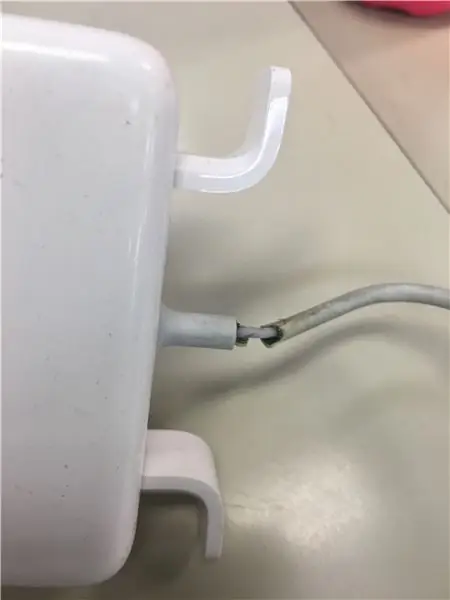

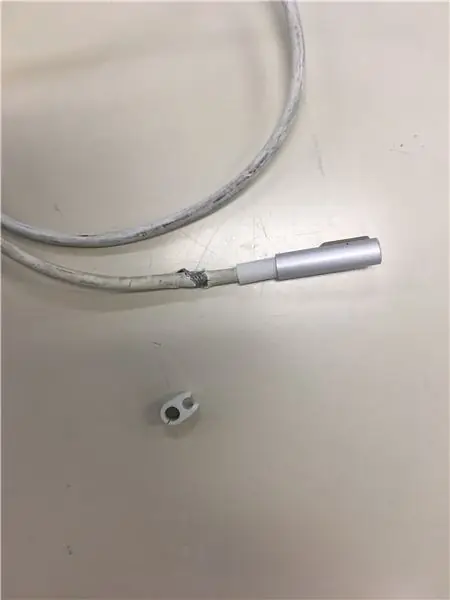
Hvis jeg skal være ærlig, ante jeg ikke at metalltråden inne i gummidekselet på min MacBook Pro -lader var noe mer enn strukturell støtte. Det viser seg at den ledningen faktisk er et viktig stykke, som bærer strøm tilbake fra MacBook til ladesteinen og fullfører kretsen.
Når jeg skjønte at den flettede metalltråden som ble helt flosset av tilkoblingen var problemet mitt, kunne jeg gå videre og begynne å jobbe med selve reparasjonen. Mitt første raske trinn var å koble fra gummiklipsstykket (Bilde 3) fordi det forverret flosset i ladelenden på laderen.
Ferdigheter for dette trinnet:- Bruk en exacto-kniv til å skjære gjennom gummiklemmen
Trinn 2: Åpne saken

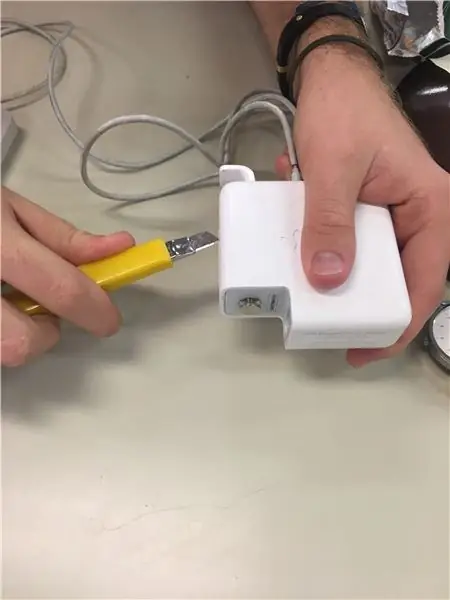
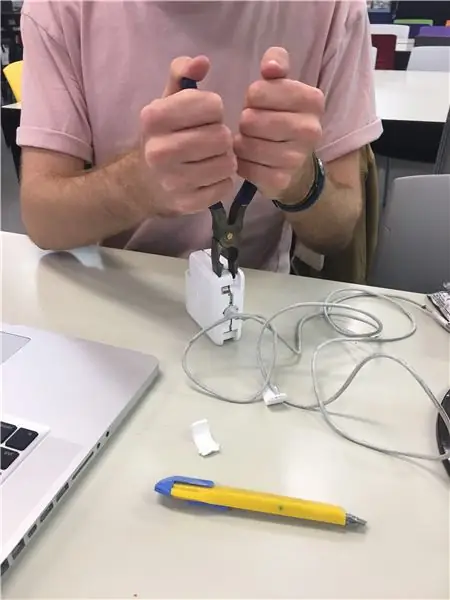
Apple designer og bygger sine ladestrikkekasser slik at de ikke lett kan åpnes og lukkes igjen. Jeg startet prosessen med å åpne saken ved å ta en exacto-kniv i sømmene. Jeg innså at dette ikke føltes for effektivt, siden jeg ikke kuttet hele veien gjennom plasten. Selv om jeg kunne ha byttet til en tyngre kniv, endte det med at jeg bare gikk videre til å bruke tang for å skyve ut sidene av saken.
Først måtte jeg bruke litt skyvekraft for å dukke ut ledningsinnpakningsklaffene (som var tingene som forårsaket dette problemet i utgangspunktet). Da kunne jeg bedre plassere tangen og sette et skikkelig skudd inn på hver side. Jeg ville ikke bryte saken, men jeg måtte bruke litt mer styrke enn jeg følte meg komfortabel med. Ved å skyve ut langs kantene med tangen, fikk jeg fra hverandre saken uten for mye skade. Når jeg legger kabinettene til side, kan jeg fokusere på interiøret.
Ferdigheter for dette trinnet:- Å kunne bruke tangen med finesse for å sikre at det var nok press til å åpne saken uten å bryte den helt
Trinn 3: Ta av ledningen
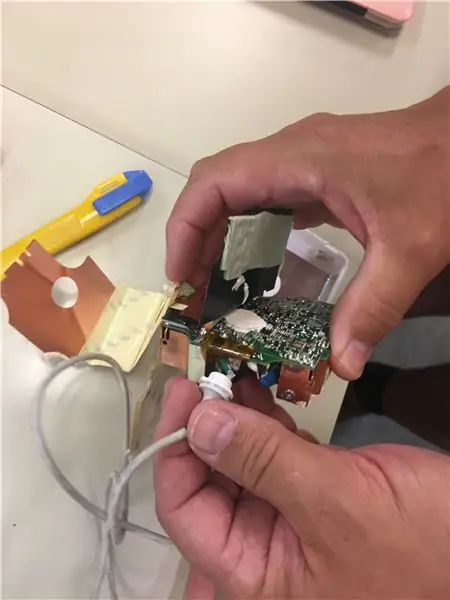


Min neste oppgave var å ta ledningen av saken. Jeg ønsket å åpne interiøret litt mer for å se hvordan ting var ordnet, og så jeg skrellet tilbake noen av 3M -båndet og bøyde kobberbitene bort fra kretskortet.
Etter gummikontakten som ledningen gikk gjennom, var det en svart og hvit ledning loddet til kretskortet. Jeg bestemte meg for at det beste å gjøre var å kutte ledningen før gummikontakten, og deretter håndtere de hvite og svarte ledningene ved å lodde dem for å holde gummikontakten stabil.
Jeg tok tak i en ståltang og klippet kuttet rett ved kontakten. Jeg fjernet deretter gummien fra ladetråden for å gi meg litt plass til å vri metallstykket tett.
Ferdigheter for dette trinnet:- Wire Cutting med tang
- Wire stripping med en exacto-kniv
Trinn 4: Ulodding

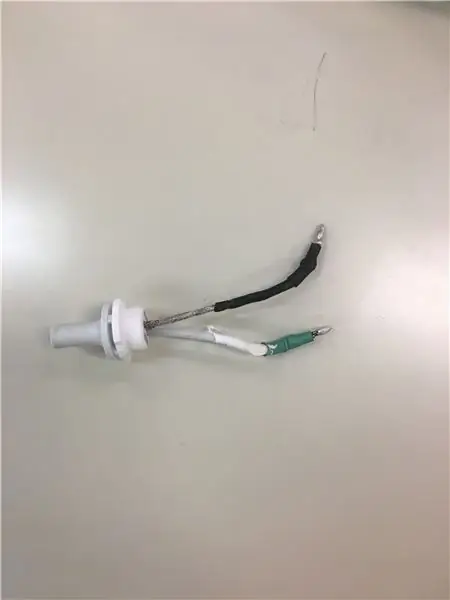

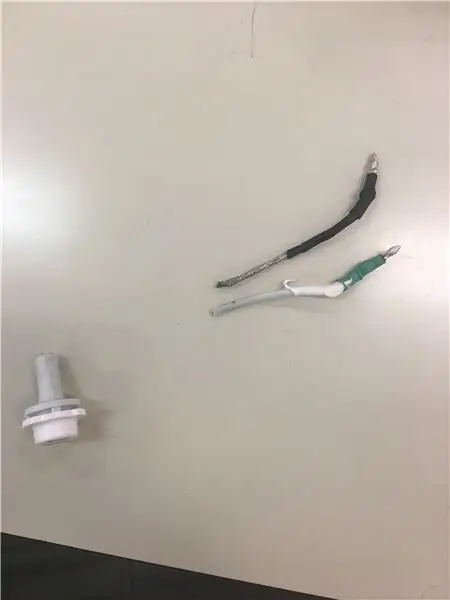
Jeg markerte stedet der den svarte ledningen ble loddet på med en svart skarpe, slik at jeg ikke skulle glemme hvilken ledning som gikk hvor. Nå måtte jeg lære å lodde! Ved hjelp av en loddepistol forsøkte jeg å ta av ledningene, men det var ganske mislykket.
Alt jeg gjorde var å legge til mer loddetinn på flekkene. Etter mye flundring og sett på noen YouTube -videoer om lodding, henvendte jeg meg til klasseprofessoren (som lodde pistol det var) for å få hjelp. Det viser seg at loddespolen måtte strammes, fordi verktøyet varmes opp delvis basert på hvor solid forbindelsen er av loddespolen til selve pistolen.
Etter at det ble strammet, loddet min professor og jeg de to ledningene raskt og effektivt. Det var et annet tilfelle av at jeg var usikker på hvor mye kraft akkurat det som trengte. Jeg følte meg ikke umiddelbart komfortabel med å jobbe med så mye varme, smeltet metall og ingen håndbeskyttelse!
Til slutt gjorde jeg ikke mye av lodding på dette trinnet, men jeg fikk tillit og klarte å hjelpe andre med loddeelementene i prosjektene deres i klassen vår. Jeg føler at jeg lærte ferdigheten og kan nå bruke den i en rekke situasjoner.
Ferdigheter for dette trinnet:- Ulodding med loddepistol
Trinn 5: Rydde opp kontakten
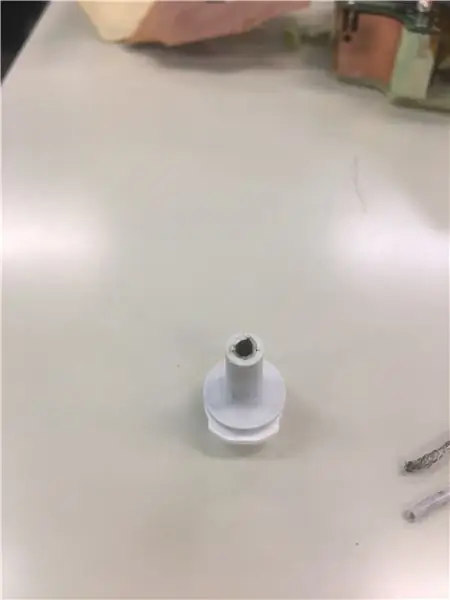

Etter å ha trukket ledningene ut av gummikontakten, satt jeg igjen med litt rot. Individuelle trådtråder satt fast i kontakten. De var vanskelige å nå uten å ødelegge selve kontakten. Jeg prøvde først å bruke en tang for å ta tak i brikkene og trekke dem ut, men jeg fant ut at jeg slet fordi de ville bryte i midten, og etterlot et vanskeligere stykke å trekke ut. Jeg gikk ned til en mindre tang, men det var fortsatt ikke nok.
Til slutt brukte jeg en større skrutrekker til å nesten "bore" inn i kontakten, men de to utgangene overfor gummistykket var i veien for meg. Med litt konsultasjon og forsikringer om at ting ville ende opp, fikk professoren meg til å bore gjennom kontaktutgangene. Den ene siden var enkel nok, og jeg klarte å fjerne den for eventuelle gjenværende ledningsbiter. Den andre siden, som var enda tøffere å holde de frakoblede ledningene tilbake gjennom, var for tøff.
Ved hjelp av en større borekrone boret jeg en helhet som kombinerte de to utgangene og kom gjennom et metallstykke som blokkerte den vanskeligere. Boringen etterlot litt av et gummiaktig rot, så jeg trakk skjorten min over nesen og boret over søppeldunken. Etter å ha lett tilgang gjennom gummikontakten, var jeg klar til å koble til ledningene.
Ferdigheter for dette trinnet:- Tålmodighet med tangen
- Bor et hull gjennom gummi og metall
Trinn 6: Sørg for at ting er trygge
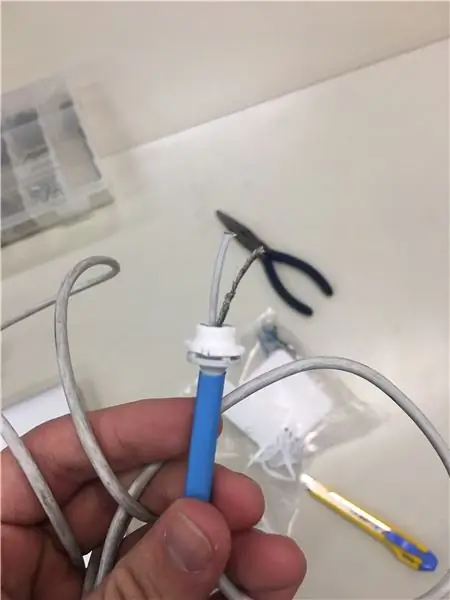
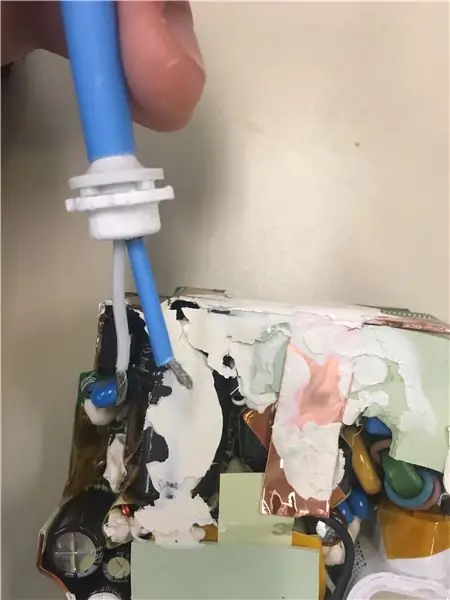
Først tok jeg den løse metalltråden og sørget for at den var tett, og at jeg hadde kuttet den tilbake til stedene der den gikk i stykker, for å opprettholde måling av ledningen. Når jeg sørget for at den eksponerte metalltråden og den dekkede ledningen var like lange, var det på tide med litt varmekrympende rør! Disse tingene ga strukturell integritet og beskyttelse mot kortslutning/elektrisk støt.
Jeg la på et par stykker til enden av laderen min, hvor den festes til datamaskinen. Jeg la også et stykke over toppen av gummikontakten for å gi den forbindelsen mer støtte og fordele belastningen ytterligere. Til slutt la jeg til en mindre måler varmekrympende rør til den eksponerte metalltråden, og forberedte meg på å lodde den til kretskortet. For å få varmekrympeslangen til å stramme, måtte jeg holde en lighter over den på en nær, men ikke for nær avstand, siden den brenner lett. Dette krevde litt nøyaktighet og tålmodighet.
Ferdigheter for dette trinnet:
- Bruk en lighter for å krympe varmekrympende slanger uten å brenne den
Trinn 7: Lodding til styret
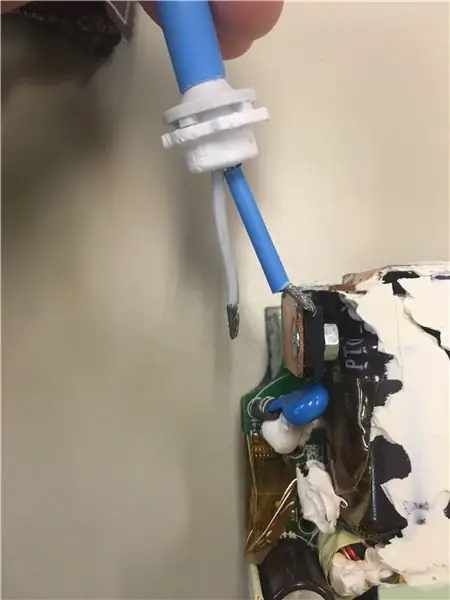

Dette trinnet var sannsynligvis det tøffeste for meg. Mye fingerferdighet var nødvendig for å få endene på ledningene mine til de riktige stedene og lodde dem på plass uten å få loddetinn på noe annet i kretskortet. Jeg fortsatte å vikle enden av ledningen da jeg prøvde å få den inn i hullet, og tvang meg til å vri den sammen igjen og igjen. Til slutt, med litt finering, passet jeg ledningene inn i begge hullene, og gjorde meg klar til lodding.
Ved å bruke et loddejern, i stedet for en loddepistol som forrige gang, fikk jeg mer presisjon. Jeg var så mye mer fortrolig med loddetinnet mitt etter å ha fått hjelp på det siste loddetinnet, og hjulpet noen andre med loddet mellom det siste loddetrinnet og dette. Varmen var også mer konsistent med jernet. Jeg måtte bare røre loddetinnet og jernet raskt til ledningen. To rene soldater senere (og ingen brannskader å snakke om) var jeg nesten klar til å lade datamaskinen min.
Ferdigheter for dette trinnet:
- Lodding (selvtillit hjelper også)
- Tålmodighet med ledningene (jeg ble frustrert da jeg prøvde å passe dem inn, men fortsatte og fant ut av det)
Trinn 8: Test av kontinuiteten

For å være sikker på at laderen min ikke skulle kortslutte datamaskinen min og skade noe, sørget jeg for å teste kontinuiteten med et multimeter. Å bruke en ressurs som Wikipedias "MagSafe" -side (https://en.wikipedia.org/wiki/MagSafe#Pinout) ville bidra til å avklare hvilke pins det var akkurat det jeg måtte sjekke, men i stedet skjønte jeg og professoren min det ut sammen.
Vi sjekket kontinuiteten fra hver pinne på MagSafe til de to pinnene som går inn i en stikkontakt. Da vi fant ut at senterpinnen ikke var koblet til resten av laderen, gjettet vi at den kontrollerte lyset (vi hadde rett). De ytre pinnene er malt, og vi fant kontinuitet med jordpinnen for uttaket. De to større midtpinnene gir strøm, og vi fant også kontinuitet uten problemer.
Da vi bestemte oss for at ingenting skulle skade datamaskinen, prøvde vi en lading og brukte tredjepartsapplikasjonen Battery Health til å bestemme ladespenningen. Det ga oss en lesning i samsvar med en ny MagSafe -lader (11.81V), og jeg gikk videre til det siste trinnet.
Trinn 9: Sette det sammen igjen

Det siste du skulle gjøre var å få saken tilbake på laderen. Heldigvis hadde jeg delt det relativt rent, og det skulle ikke være for vanskelig å passe inn i seg selv. Likevel trengte jeg hjelp til å holde ledningsinnpakningsklaffene og tilhørende fjærer på plass mens jeg skled toppen av saken. Når jeg hadde det sammen, brukte jeg blått elektrisk tape (som ga det et litt finsk utseende som jeg ikke hadde tenkt) for å holde alt på plass.
Jeg har funnet tapen som sterk og holdbar så langt, så jeg anbefaler en slags elektrisk tape. Tape har også den ekstra fordelen av å være midlertidig, i tilfelle andre problemer oppstår. Varmt lim ble anbefalt for meg, men jeg trodde det ville være langt vanskeligere å fjerne hvis ledningen skulle bli skadet igjen.
Trinn 10: Andre prosjekter
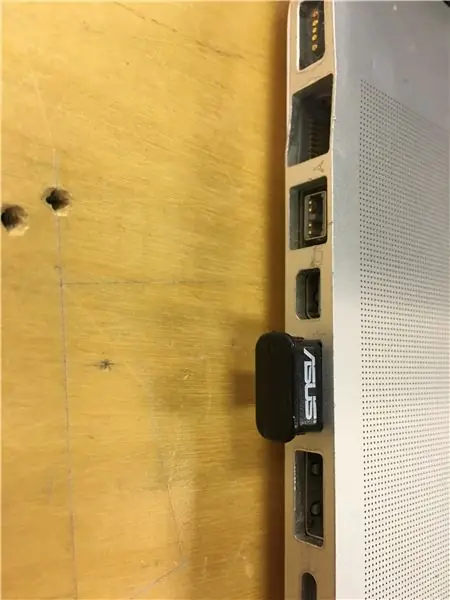
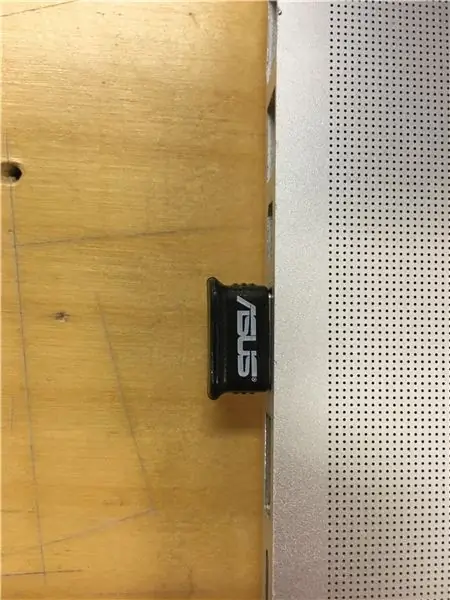
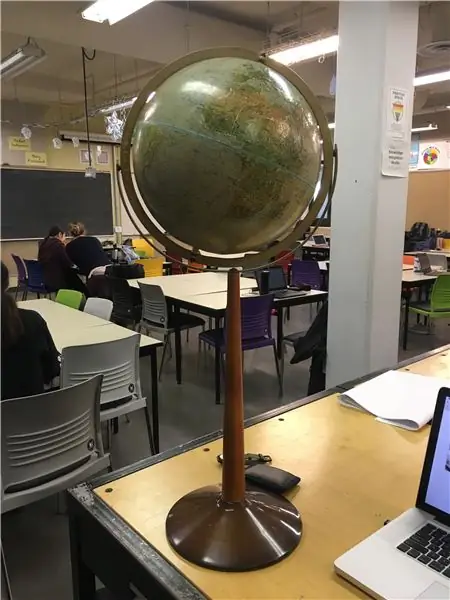
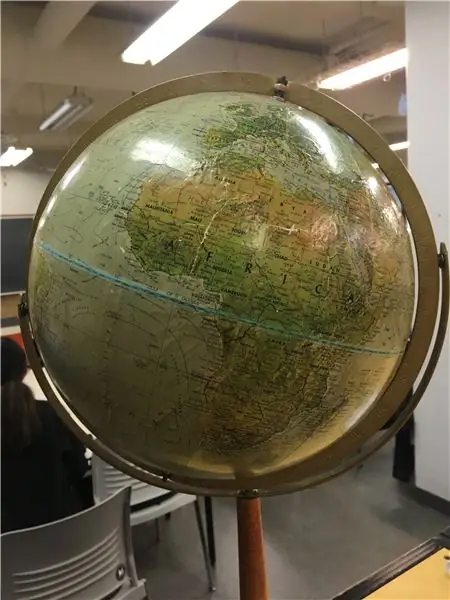
Mens jeg jobbet med laderen, så vel som før og etter, tok jeg på et par andre prosjekter.
1. Bluetooth -brikken min har plaststøpet delt i to. Jeg brukte klart neglelakk for å "lime" det sammen igjen.
2. Professoren min fant en gammel, vinglete kloden som jeg ryddet opp og gjorde ikke-vaklende. Ved å hamre ut pinnene klarte jeg å rengjøre kloden ganske kraftig med tørkepapir, vann, såpe og et magisk viskelær. Dessverre klarte jeg ikke å få alle sigarettflekkene ut av papiret. Etter å ha prøvd å bruke en antikkglasur for å jevne ut fargen og forskjellige malinger for å fylle ut sprekker, bestemte jeg meg for at den fargede fargen så bedre ut enn mine inngrep.
Jeg limte på stolpene, der papiret løsnet og lot kloden vingle. Jeg strammet også til skruene for å holde basen stabil. Å legge noen skiver til områdene der stavene gikk gjennom kloden gjorde spinnet mye jevnere og var det siste trinnet før alt ble satt sammen igjen.
3. Min klokke på min klokke løp inn i 4 -markøren i ansiktet. Jeg åpnet baksiden av den og innså at for å komme til ansiktet, måtte jeg fjerne kronen. Ved hjelp av noen urmakerverktøy lærte jeg sammen med professoren min hvordan jeg fjerner kronen. Vi bøyde armen på plass og satte alt sammen igjen. Vi hadde imidlertid bøyd armen for langt, og den kolliderte med den andre hånden. Jeg måtte gå tilbake gjennom prosessen for å bøye armen ned igjen.
Anbefalt:
MacBook MagSafe ladekabelreparasjon: 7 trinn (med bilder)

Reparasjon av MacBook MagSafe -lader: Hei alle sammen. En venn av meg tok med denne MacBook MagSafe -laderen som virkelig ble skadet på kragen der kabelen kommer ut av laderen. Han spurte om jeg kunne reparere det så normalt sa jeg ja til det, og jeg sa at jeg ville prøve det. Ved første inspeksjon
IPad MacBook Pro -deksel: 5 trinn

IPad MacBook Pro -veske: Så dette er mitt forsøk på å bygge en veske til min iPad Pro ved hjelp av en MacBook Pro. Jeg bestemte meg for å gjøre dette som med utgivelsen av iPad OS Apple endelig har klart å aktivere musestøtte på iPad De tidlige versjonene av Intel MacBook Pro hadde en USB -kobling
Installere Windows på MacBook (Apple -programvare): 8 trinn

Installere Windows på MacBook (Apple -programvare): En av fordelene med å eie en MacBook er at den gir deg et valg mellom å kjøre Mac OS eller Windows (hvis installert). Dette tillater brukeren å kjøre visse programmer eller spill som bare er Windows -operativsystem. Denne instruksjonsguiden vil
MacBook Pro - MagSafe 1 - Reparasjon og modifikasjon Antirrotura .: 9 trinn

MacBook Pro - MagSafe 1 - Reparasjon og modifikasjon Antirrotura .: ¡ Bienvenidos a Elartisans! En este tutorial tutorial and reparer and modificar el cargador (MagSafe 1) del MacBook Pro.Si quer é is ver any prodecimiento completeo pod é is visitar de Youtube: https://youtu.be/jDkEbkS82foLista de
Reparasjon av Cargador MacBook Pro: 7 trinn (med bilder)

Reparasjon av Cargador MacBook Pro: La computadora MacBook Pro dura bastante, men no cargador no. Lo ú nico que se rompe es el cable, y en el punto de uni ó n con el transformador que es la parte m á s dif í cil. En este instructable muestro como se puede reparar
